怎么将Word文档转换成pdf格式 Word文档转换成pdf格式方法
问题:如何将 Word 文档转换为 PDF 格式?简单说明:将 Word 文档转换为 PDF 格式非常重要,因为 PDF 格式是用于文档共享和存档的常用格式。使用 PDF 格式可以确保文档外观在不同设备上保持一致,并防止未经授权的编辑。引导语:本文由 php小编小新为您详细介绍将 Word 文档转换为 PDF 格式的步骤。请继续阅读以了解详细的操作方法,解决您的文档转换问题。
1、打开Word,打开需要转换的文档。
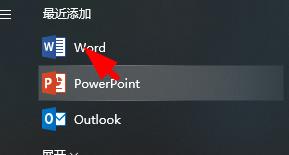
2、点击左上角的文件选项。
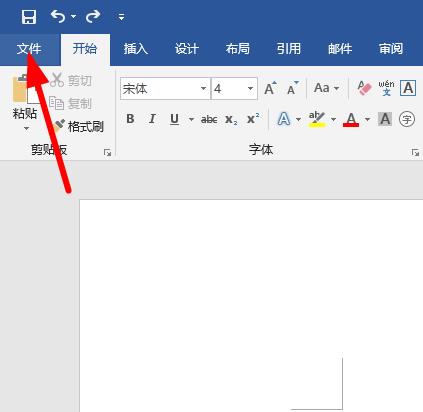
3、选择导出功能。
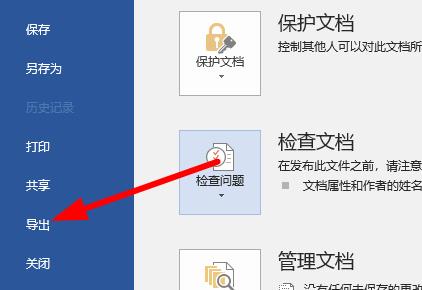
4、选择创建PDF/XPS文档,点击创建。
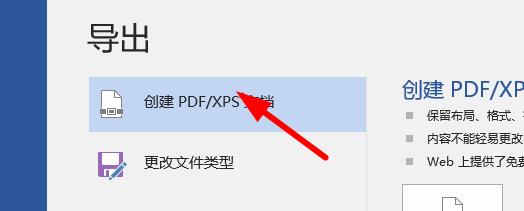

5、选择合适的位置,自定义文件的名称即可。
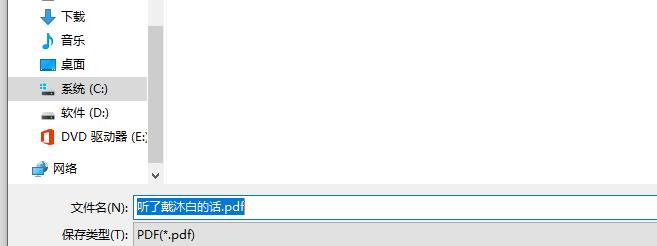
6、此时打开文件的格式就已经被转换为PDF文件。
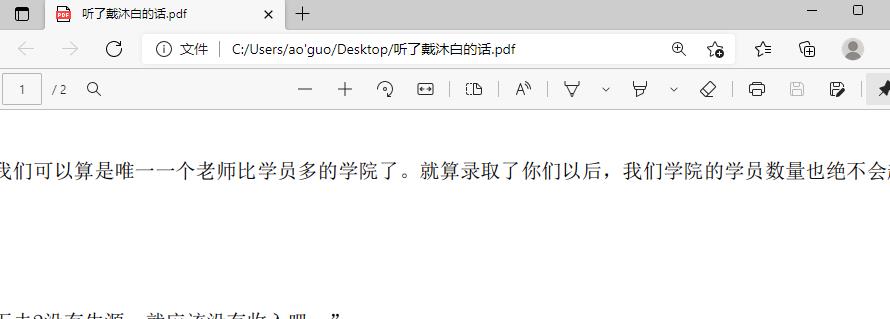
以上是怎么将Word文档转换成pdf格式 Word文档转换成pdf格式方法的详细内容。更多信息请关注PHP中文网其他相关文章!
本站声明
本文内容由网友自发贡献,版权归原作者所有,本站不承担相应法律责任。如您发现有涉嫌抄袭侵权的内容,请联系admin@php.cn

热AI工具

Undresser.AI Undress
人工智能驱动的应用程序,用于创建逼真的裸体照片

AI Clothes Remover
用于从照片中去除衣服的在线人工智能工具。

Undress AI Tool
免费脱衣服图片

Clothoff.io
AI脱衣机

Video Face Swap
使用我们完全免费的人工智能换脸工具轻松在任何视频中换脸!

热门文章
<🎜>:种植花园 - 完整的突变指南
3 周前
By DDD
如何修复KB5055612无法在Windows 10中安装?
3 周前
By DDD
<🎜>:泡泡胶模拟器无穷大 - 如何获取和使用皇家钥匙
3 周前
By 尊渡假赌尊渡假赌尊渡假赌
Mandragora:巫婆树的耳语 - 如何解锁抓钩
3 周前
By 尊渡假赌尊渡假赌尊渡假赌
北端:融合系统,解释
3 周前
By 尊渡假赌尊渡假赌尊渡假赌

热工具

记事本++7.3.1
好用且免费的代码编辑器

SublimeText3汉化版
中文版,非常好用

禅工作室 13.0.1
功能强大的PHP集成开发环境

Dreamweaver CS6
视觉化网页开发工具

SublimeText3 Mac版
神级代码编辑软件(SublimeText3)




